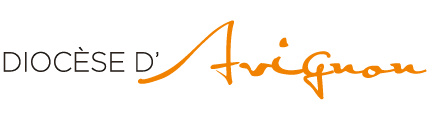Les bases pour bien démarrer sur DaVinci Resolve 16
.jpg)
Pour le télécharger Davinci Resolve :
www.blackmagicdesign.com/fr/products/davinciresolve/
1-Premiers pas dans Davinci Resolve 16
- Nouveau Projet
- Connaitre les différents onglets :
(média, Cut , Montage, Fusion, Étalonnage, Fairlight, Exportation)

//youtu.be/vgZATsC4RDs ?start=59s
2- Réaliser un premier montage dans DaVinci Resolve 16
- Réglages de projet ( Format de la timeline, Monitorring vidéo)
- Importer les différents médias (Classer les médias)
- Utiliser l’onglet montage
- Créer un point « in » ( Appuyant sur la touche "I" de mon Clavier ) et un point « out » ( Appuyant sur la touche "O" de mon Clavier )
- Importer une Musique
- Utiliser des bands noirs et fondus d’entrée
- L’onglet « Linspecteur »
- Passer en mode écran « Ctrl+F »

https://youtu.be/vgZATsC4RDs?start=193s
3-Revenons plus en détails , sur l’onglet « montage » :
- Connaitre le bouton « rasoir » ( Appuyant sur la touche "B" de mon Clavier )
- Zoomer dans la timeline ( Appuyant sur L’onglet montage, et après « Linspecteur »)
- Utiliser la bibliothèque d’effects
- Utiliser d’effects
- Ajouter un Titre
- Changer le police de texte ( le Style, la couleur , la taille et la position de texte)

https://youtu.be/vgZATsC4RDs?start=695s
4-L’onglet Etalonnage de DaVinci Resolve 16 :
- Connaitre comme l’onglet etalonnage fonctionne
- Appliquer des différentes corrections
- Faire une balance de blanc de la vidéo
- Corriger la lumière de la vidéo
- Modifier la saturation

https://youtu.be/vgZATsC4RDs?start=987s
5-Exporter son montage : Voilà !
- Utiliser l’onglet exportation
- Choisir le nom de mon fichier
- Choisir la résolution
- Choisir où j’irai enregistrer mon fichier

https://youtu.be/vgZATsC4RDs?start=1180s